Todas las apps que acceden a las APIs de Google deben verificar que representan con precisión su identidad y su intención, tal como se especifica en la Política de Datos del Usuario de los Servicios de API de Google. Para protegerte a ti y a los usuarios compartidos de Google y tu app, es posible que Google deba verificar la aplicación y la pantalla de consentimiento.
Tu app requiere verificación si cumple con todos los siguientes criterios:
- En Google API Console, la configuración de tu app se establece para un tipo de usuario Externo. Esto significa que tu app está disponible para cualquier usuario con una Cuenta de Google.
- Quieres que tu aplicación muestre un logotipo o un nombre visible en la pantalla de consentimiento de OAuth.
Si incluyes información de la marca verificada, puedes aumentar la probabilidad de que un usuario reconozca tu marca y decida otorgar acceso a tu app. La información de la marca verificada también puede generar menos revocaciones más adelante cuando un usuario o administrador de Google Workspace revisa las apps y los servicios de terceros que tienen acceso a la cuenta. El proceso de verificación de la marca de la pantalla de consentimiento de OAuth suele tardar entre 2 y 3 días hábiles después de que envías la solicitud de verificación.
Si no envías tu solicitud de verificación de marca, es posible que disminuya la confianza del usuario en tu solicitud de sus datos, lo que puede generar menos autorizaciones de usuarios y más revocaciones más adelante.
Pantalla de consentimiento de OAuth
La pantalla de consentimiento les indica a los usuarios quién solicita acceso a sus datos y a qué tipo de datos necesita acceder tu app en su nombre, como se destaca en el cuadro 2 de la figura 1.
Cuando tu app pasa por el proceso de verificación de la marca y recibe la aprobación, es más probable que las políticas de identidad de la aplicación y de datos del usuario sean comprendidas claramente por la cuenta que otorga el permiso. Esta comprensión clara puede aumentar la probabilidad de que el titular de la cuenta autorice tus solicitudes y mantenga el acceso cuando revise las posibles revocaciones en la página de su Cuenta de Google. El contenido que configures en el objeto OAuth Branding page en el objeto Cloud Console completa los siguientes componentes:
- El nombre y el logotipo de tu app (como se muestra en el cuadro 1 de la figura 1)
- Tu dirección de correo electrónico de asistencia al usuario, que aparece después de que se selecciona el nombre de la app (cuadro 2 de la figura 1)
- Vínculos a tu política de privacidad y a las Condiciones del Servicio (casilla 3 de la figura 1)
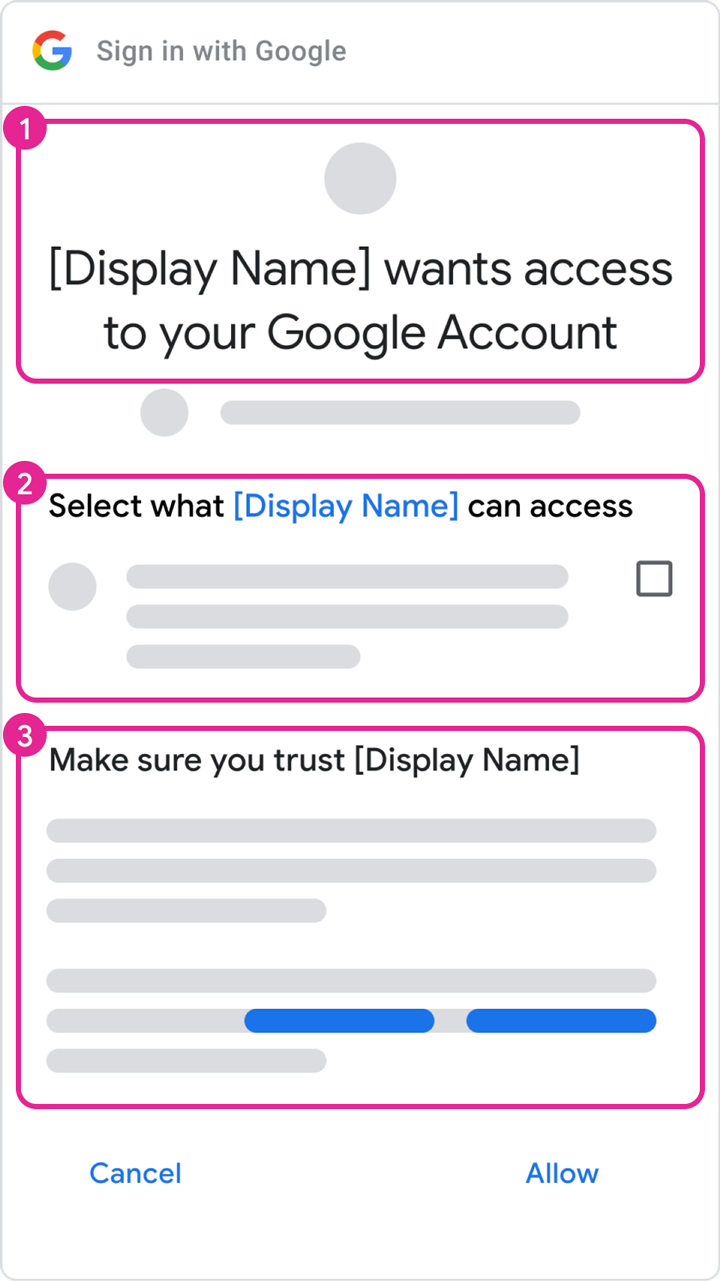
Dominios autorizados
Como parte del proceso de verificación de la marca, Google requiere la verificación de todos los dominios asociados con la pantalla de consentimiento de OAuth y las credenciales de una aplicación. Te pedimos que verifiques el componente de dominio disponible para el registro en un sufijo público: el "dominio privado de nivel superior". Por ejemplo, una pantalla de consentimiento de OAuth configurada con una página principal de la aplicación de https://sub.example.com/product le solicita al titular de la cuenta que verifique la propiedad del dominio example.com.
La sección Dominios autorizados del editor de la pantalla de consentimiento de OAuth debe contener los dominios privados de nivel superior que se usan en los URI de la sección Dominio de la app. Estos dominios incluyen la página principal, la política de privacidad y las Condiciones del Servicio de la app. La sección Dominios autorizados también debe incluir los URI de redireccionamiento o los orígenes de JavaScript autorizados en los tipos de cliente de OAuth de tu "aplicación web".
Verifica la propiedad de tus dominios autorizados con Google Search Console. Una Cuenta de Google con permisos de propietario para un dominio debe estar asociada al proyecto de API Console que usa ese dominio autorizado. Para obtener más información sobre las verificaciones de dominio en Google Search Console, consulta Cómo verificar la propiedad de tu sitio.
Pasos para prepararse para la verificación
Todas las apps que usan las APIs de Google para solicitar acceso a los datos deben seguir estos pasos para completar la verificación de la marca:
- Confirma que tu app no se incluya en ninguno de los casos de uso de la sección Excepciones a los requisitos de verificación.
- Asegúrate de que tu app cumpla con los requisitos de desarrollo de la marca de las APIs o el producto asociados. Por ejemplo, consulta los lineamientos de desarrollo de la marca para los permisos de Acceso con Google.
- Verifica la propiedad de los dominios autorizados de tu proyecto en Google Search Console. Usa una Cuenta de Google asociada a tu proyecto de API Console como propietario o editor.
- Asegúrate de que toda la información de la marca en la pantalla de consentimiento de OAuth, como el nombre de la app, el correo electrónico de asistencia, el URI de la página principal, el URI de la política de privacidad, etcétera, represente con precisión la identidad de la app.
Requisitos de la página principal de la aplicación
Asegúrate de que tu página principal cumpla con los siguientes requisitos:
- Tu página principal debe ser de acceso público y no solo para los usuarios que accedieron a tu sitio.
- Debe ser clara la relevancia de la página principal para la app que se está revisando.
- Los vínculos a la ficha de tu app en Google Play Store o a su página de Facebook no se consideran páginas principales de la aplicación válidas.
Requisitos del vínculo a la política de privacidad de la aplicación
Asegúrate de que la política de privacidad de tu app cumpla con los siguientes requisitos:
- La política de privacidad debe ser visible para los usuarios, estar alojada en el mismo dominio que la página principal de tu aplicación y tener un vínculo en la pantalla de consentimiento de OAuth del Google API Console. Ten en cuenta que la página principal debe incluir una descripción de la funcionalidad de la app, así como vínculos a la política de privacidad y a las Condiciones del Servicio opcionales.
- La política de privacidad debe divulgar la manera en que tu aplicación accede a los datos del usuario de Google, los usa, almacena o comparte. Debes limitar el uso de los datos de los usuarios de Google a las prácticas que divulgue tu política de privacidad publicada.
Cómo enviar tu app para su verificación
Un Google Cloud Console proyecto organiza todos tus Cloud Console recursos. Un proyecto consiste en un conjunto de cuentas de Google asociadas que tienen permiso para realizar operaciones del proyecto, un conjunto de APIs habilitadas y configuración de facturación, autenticación y supervisión para esas APIs. Por ejemplo, un proyecto puede contener uno o más clientes de OAuth, configurar APIs para que las usen esos clientes y configurar una pantalla de consentimiento de OAuth que se muestre a los usuarios antes de que autoricen el acceso a tu app.
Si alguno de tus clientes de OAuth no está listo para la producción, te sugerimos que lo borres del proyecto que solicita la verificación. Puedes hacerlo en Clients page.
Para enviar tu canal a verificación, sigue estos pasos:
- Asegúrate de que tu app cumpla con las Condiciones del Servicio de las APIs de Google y la Política de Datos del Usuario de los Servicios de las APIs de Google.
- Mantén actualizados los roles de propietario y editor de las cuentas asociadas de tu proyecto, así como el correo electrónico de asistencia al usuario y la información de contacto del desarrollador de la pantalla de consentimiento de OAuth en tu Cloud Console. Esto garantiza que los miembros correctos de tu equipo reciban notificaciones sobre los requisitos nuevos.
- Ve al Cloud Console Centro de verificación de OAuth.
- Haz clic en el botón Selector de proyectos.
-
En el cuadro de diálogo Seleccionar de que aparece, selecciona tu proyecto. Si no encuentras tu proyecto, pero conoces su ID, puedes crear una URL en tu navegador con el siguiente formato:
https://console.developers.google.com/auth/branding?project=[PROJECT_ID]
Reemplaza [PROJECT_ID] por el ID del proyecto que deseas usar.
- Selecciona el botón Editar app.
- Ingresa la información necesaria en la página de la pantalla de consentimiento de OAuth y, luego, selecciona el botón Guardar y continuar.
- Usa el botón Agregar o quitar permisos para declarar todos los permisos que solicita tu app. En la sección Permisos no sensibles, se precompleta un conjunto inicial de permisos necesarios para el Acceso con Google. Los permisos agregados se clasifican como no sensibles, sensitive, or restricted.
- Proporciona hasta tres vínculos a la documentación pertinente de las funciones relacionadas en tu app.
-
Proporciona cualquier información adicional que se solicite sobre tu app en los pasos posteriores.
- Si la configuración de la app que proporcionas requiere verificación, tienes la oportunidad de enviarla para que se verifique. Completa los campos obligatorios y, luego, haz clic en Enviar para iniciar el proceso de verificación.
Después de que envíes tu app, el equipo de Confianza y Seguridad de Google te enviará un correo electrónico con la información adicional que necesite o los pasos que debas completar. Revisa tus direcciones de correo electrónico en la sección Información de contacto del desarrollador y el correo electrónico de asistencia de tu pantalla de consentimiento de OAuth para ver si hay solicitudes de información adicional. También puedes ver la página de la pantalla de consentimiento de OAuth de tu proyecto para confirmar su estado de revisión actual, incluido si el proceso de revisión está en pausa mientras esperamos tu respuesta.
Excepciones a los requisitos de verificación
Si tu app se usará en cualquiera de las situaciones que se describen en las siguientes secciones, no es necesario que la envíes para su revisión.
Uso personal
Un caso de uso es si eres el único usuario de tu app o si solo la usan unos pocos usuarios, a quienes conoces personalmente. Es posible que tú y tu cantidad limitada de usuarios se sientan cómodos con avanzar por la pantalla de app no verificada y otorgar acceso a tus cuentas personales a la app.
Proyectos utilizados en los niveles de desarrollo, prueba o etapa de pruebas
Para cumplir con las Políticas de OAuth 2.0 de Google, te recomendamos que tengas proyectos diferentes para los entornos de prueba y producción. Te recomendamos que envíes tu app para su verificación solo si quieres que esté disponible para cualquier usuario que tenga una Cuenta de Google. Por lo tanto, si tu app se encuentra en las fases de desarrollo, prueba o etapa de pruebas, no se requiere la verificación.
Si tu app está en las fases de desarrollo o prueba, puedes dejar el Estado de publicación en el parámetro de configuración predeterminado de Prueba. Este parámetro de configuración significa que tu app aún está en desarrollo y solo está disponible para los usuarios que agregues a la lista de usuarios de prueba. Debes administrar la lista de Cuentas de Google que participan en el desarrollo o las pruebas de tu app.
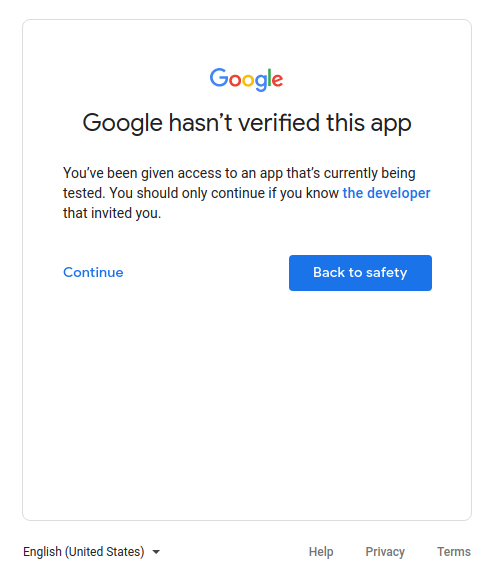
Solo datos propiedad del servicio
Si tu app usa una cuenta de servicio para acceder solo a sus propios datos y no accede a ningún dato del usuario (vinculado a una Cuenta de Google), no es necesario que la envíes para su verificación.
Para comprender qué son las cuentas de servicio, consulta Cuentas de servicio en la documentación de Google Cloud. Si deseas obtener instrucciones para usar una cuenta de servicio, consulta Cómo usar OAuth 2.0 para aplicaciones de servidor a servidor.
Solo para uso interno
Esto significa que solo las personas de tu organización de Google Workspace o Cloud Identity usan la app. El proyecto debe ser propiedad de la organización, y su pantalla de consentimiento de OAuth debe configurarse para un tipo de usuario interno. En este caso, es posible que tu app necesite la aprobación de un administrador de la organización. Para obtener más información, consulta Consideraciones adicionales para Google Workspace.
- Obtén más información sobre las aplicaciones internas y públicas.
- Obtén información para marcar tu app como interna en la sección de preguntas frecuentes ¿Cómo puedo marcar mi app como solo para uso interno?
Instalación en todo el dominio
Si planeas que tu app solo se dirija a los usuarios de una organización de Google Workspace o Cloud Identity y siempre uses la instalación en todo el dominio, tu app no requerirá verificación. Esto se debe a que una instalación en todo el dominio permite que un administrador del dominio otorgue a las aplicaciones internas y de terceros acceso a los datos de los usuarios. Las cuentas de administrador de la organización son las únicas que pueden agregar la app a una lista de entidades permitidas para usarla en sus dominios.
En las preguntas frecuentes, obtén más información para convertir tu app en una instalación en todo el dominio: Mi aplicación tiene usuarios con cuentas empresariales de otro dominio de Google Workspace.
